- iPhone diğer sistem verileri ne demek ❓
- iPhone sistem verileri nerede? 💡
- iPhone diğer sistem verileri nasıl temizlenir ❓
- 1. Uygulama önbelleğini temizleyin
- 2. Tarama geçmişini ve web sitesi verilerini temizleyin.
- 3. Büyük boyutlu mesaj eklerini silin
- 4. Mesajları tutma süresini düşürün
- 5. iOS’u güncelleyin
- iPhone sistem verileri temizleme 📱
- Yorumlar
Ayarlar menüsünden erişilebilir iPhone saklama alanı, telefonunuzda yüklü uygulamalardan sistem dosyalarına, verilerine kadar her şeyi grafiksel olarak gösterir. Uygulamaların, iOS’un ve sistem verilerinin ne kadar yer kapladığını görerek depolama alanını kolayca yönetebilirsiniz. Dikkatli bakarsanız, sistem verilerinin (diğer kısmının) çok yer kapladığını fark etmişsinizdir. iPhone sistem verileri ne demek? başka bir deyişle iPhone saklama alanı diğer kısmı nedir? öncelikle bu sorunun cevabını verelim, ardından iPhone diğer sistem verileri nasıl temizlenir? görelim.
iPhone diğer sistem verileri ne demek ❓
iPhone diğer sistem verileri, önbellekler, ayarlar, kayıtlı mesajlar, sözlükler, Siri sesleri, günlükler, sesli notlar ve diğer çeşitli verilerin depolandığı yerdir.
iOS’un önceki sürümlerinde Apple, diğer saklama alanı adını vermişti, şimdi sistem verileri olarak geçiyor. Buradaki dosyalar, kategorize edilemeyecek kadar küçük boyutludur. Bu nedenle iPhone, tümünü sistem verileri veya diğer klasöründe gruplandırır. Sistem verileri veya diğer kısmı, iPhone saklama alanında çok yer kaplayabilir. Diğer sistem verilerini azaltmanın yolu vardır.
iPhone sistem verileri nerede? 💡
iPhone sistem verileri veya diğer kısmı, iPhone saklama alanı menüsünden erişilebilir. Ayarlar - Genel altında iPhone saklama alanına girerek grafik üzerinden sistem verilerinin ne kadar yer kapladığını tahmini görebilirsiniz. Aşağı inip Sistem Verileri’ne girerek diğer kısmı iPhone’unuzda ne kadar yer kaplıyor? açıkça görebilirsiniz.
iPhone diğer sistem verileri nasıl temizlenir ❓
iPhone’da diğer sistem verilerini silmenin birden çok yolu vardır. İşte iPhone sistem verilerini temizlemenizi kolaylaştıracak 6 etkili yol:
1. Uygulama önbelleğini temizleyin
Uygulamaların önbelleğini ara ara temizlemeniz önerilir. Aksi taktirde, önbelleğe alınan verilerin yığılması, rastgele çökme, donma, beklenmeyen yavaşlama ve hatta daha fazla pil tüketimi gibi sorunlar çıkartmaya başlar. Bazı uygulamalar (örneğin; Spotify) kendi ayarlarından önbelleği temizlemenize izin verirken bazı uygulamaları silmeniz gerekir. iPhone uygulama önbellek temizleme 2022’de de aynı. İşte izlemeniz gereken adımlar:
- Ayarlar uygulamasını açın.
- Genel - iPhone Saklama Alanı’na gidin.
- Uygulamaya girip “Uygulamayı sil” seçeneğine dokunun.
2. Tarama geçmişini ve web sitesi verilerini temizleyin.
Sistem verilerinin saklama alanında fazla yer kaplamasını önlemenin bir başka yolu da tarama geçmişi ve web sitesi verilerini düzenli olarak silmek. Kaydedilen geçmiş, sık ziyaret edilen web sitelerine erişmeyi daha kolay hale getirse de web sitesi geçmişini uzun süre saklamamalısınız. iPhone tarama verileri silme tarayıcıdan tarayıcıya farklılık gösteriyor:
- Safari tarama geçmişini silmek için: Ayarlar - Safari - Geçmişi ve Web Sitesi Verilerini Sil’e dokunun.
- Chrome tarama geçmişini silmek için: Ayarlar - Gizlilik ve Güvenlik - Tarama Verilerini Temizle’ye dokunun.
3. Büyük boyutlu mesaj eklerini silin
iPhone saklama alanını işgal etmemeleri için gerekli olmayan mesaj eklerini silin. Apple’ın Mesajlar uygulaması, mesaj eklerini görmenin ve silmenin basit bir yolunu sunar.
- Ayarlar uygulamasını açın.
- Genel - iPhone saklama alanı’na gidin.
- Mesajlar’a dokunun.
- Belgeler bölümü altında farklı kategoriler göreceksiniz.
4. Mesajları tutma süresini düşürün
Mesaj geçmişinin belli aralıklarla silinmesi, iPhone saklama alanınızı korumanıza yardımcı olacaktır. Bunun için aşağıdaki adımları izleyin:
- Ayarlar’a girin.
- Mesajlar’a dokunun.
- Mesaj geçmişi altında Mesajları Tut’a dokunun.
- Sonsuza kadar yerine 30 gün veya 1 yıl olarak ayarlayın.
5. iOS’u güncelleyin
iPhone’un saklama alanına ilişkin sorunlarla zaman zaman karşılaşıyoruz. iOS 15’te iPhone saklama alanı dolu olmamasına rağmen Ayarlar’da bildirimin çıkması ve kaybolmaması gibi. Apple, bu hatayı yazlım güncellemesiyle çözdü. Telefonunuzun depolama alanı doluysa ve çoğunlukla sistem verileri tarafından tüketiliyorsa yazılım güncellemeyi deneyin.
iPhone sistem verileri temizleme 📱
iPhone sistem verileri, saklama alanında çok yer kaplıyor ve Apple, bunları tek bir klasörde birleştirdiğinden kolayca silinemiyor. Sistem verilerini yönetmek mümkün değil ancak yukarıdaki iPhone sistem verileri temizleme adımlarını düzenli uygulayarak saklama alanını koruyabilirsiniz.
Bu haberi, mobil uygulamamızı kullanarak indirip,istediğiniz zaman (çevrim dışı bile) okuyabilirsiniz:
 İnce Satırlar
İnce Satırlar Liste Modu
Liste Modu Döşeme Modu
Döşeme Modu Sade Döşeme Modu
Sade Döşeme Modu Blog Modu
Blog Modu Hibrit Modu
Hibrit Modu
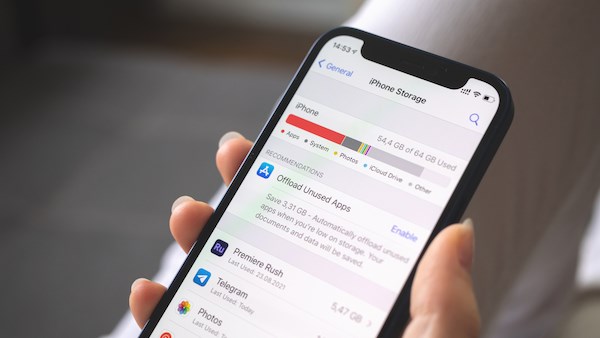
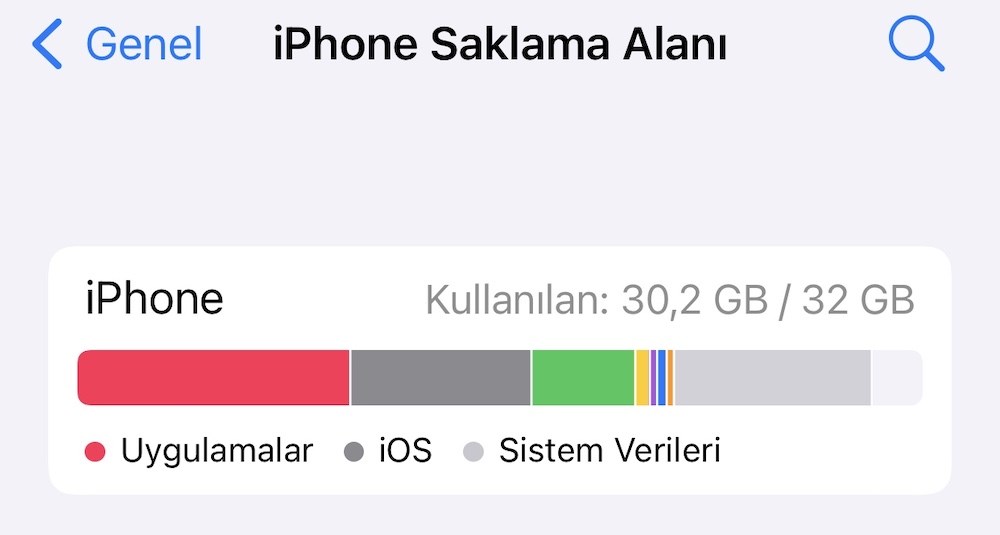
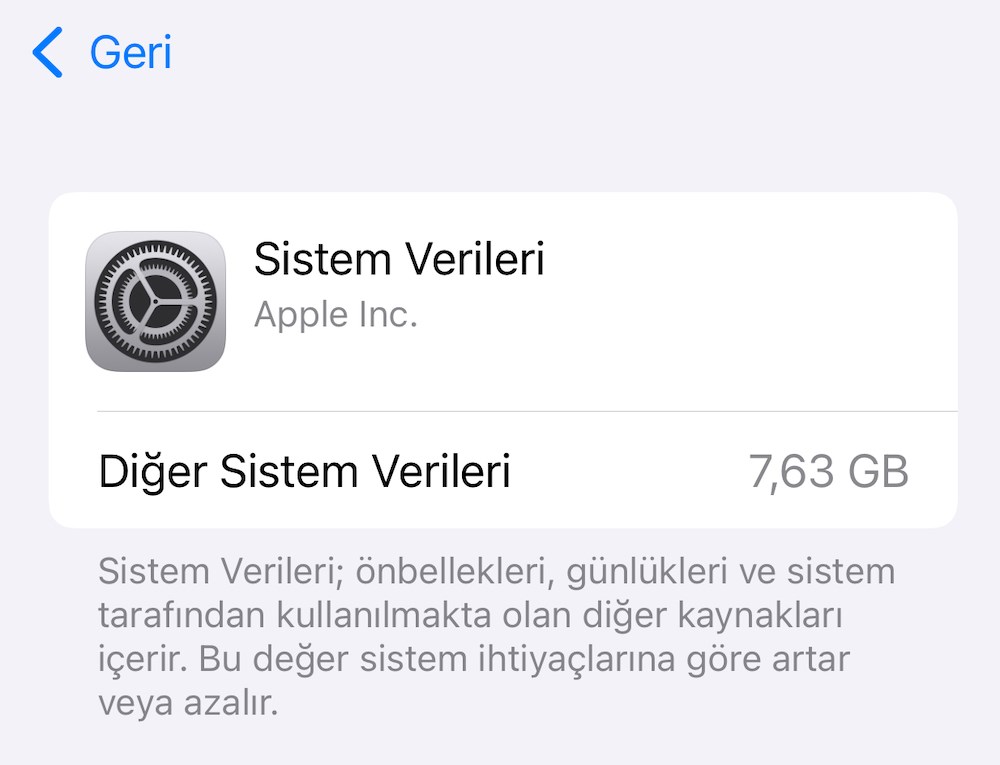
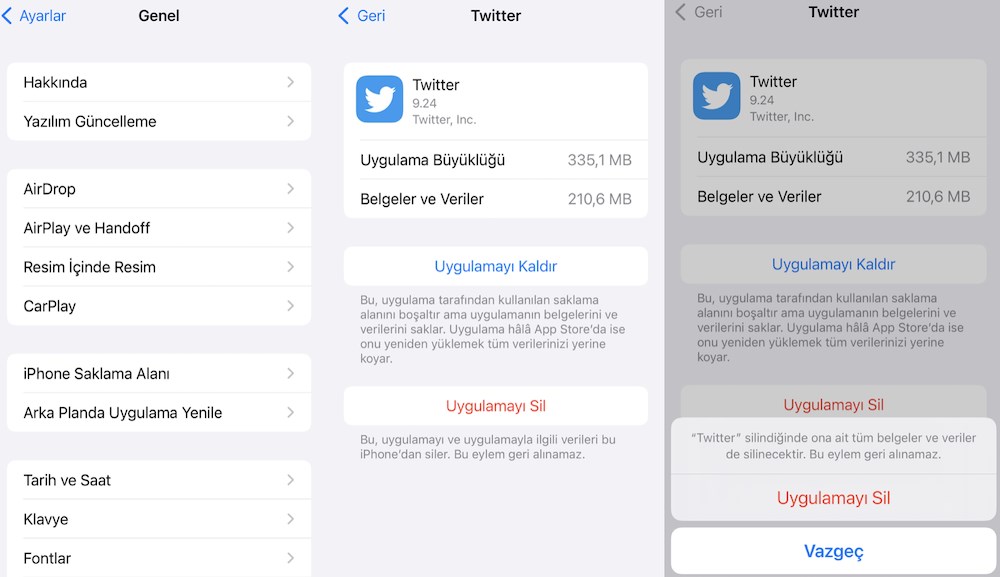
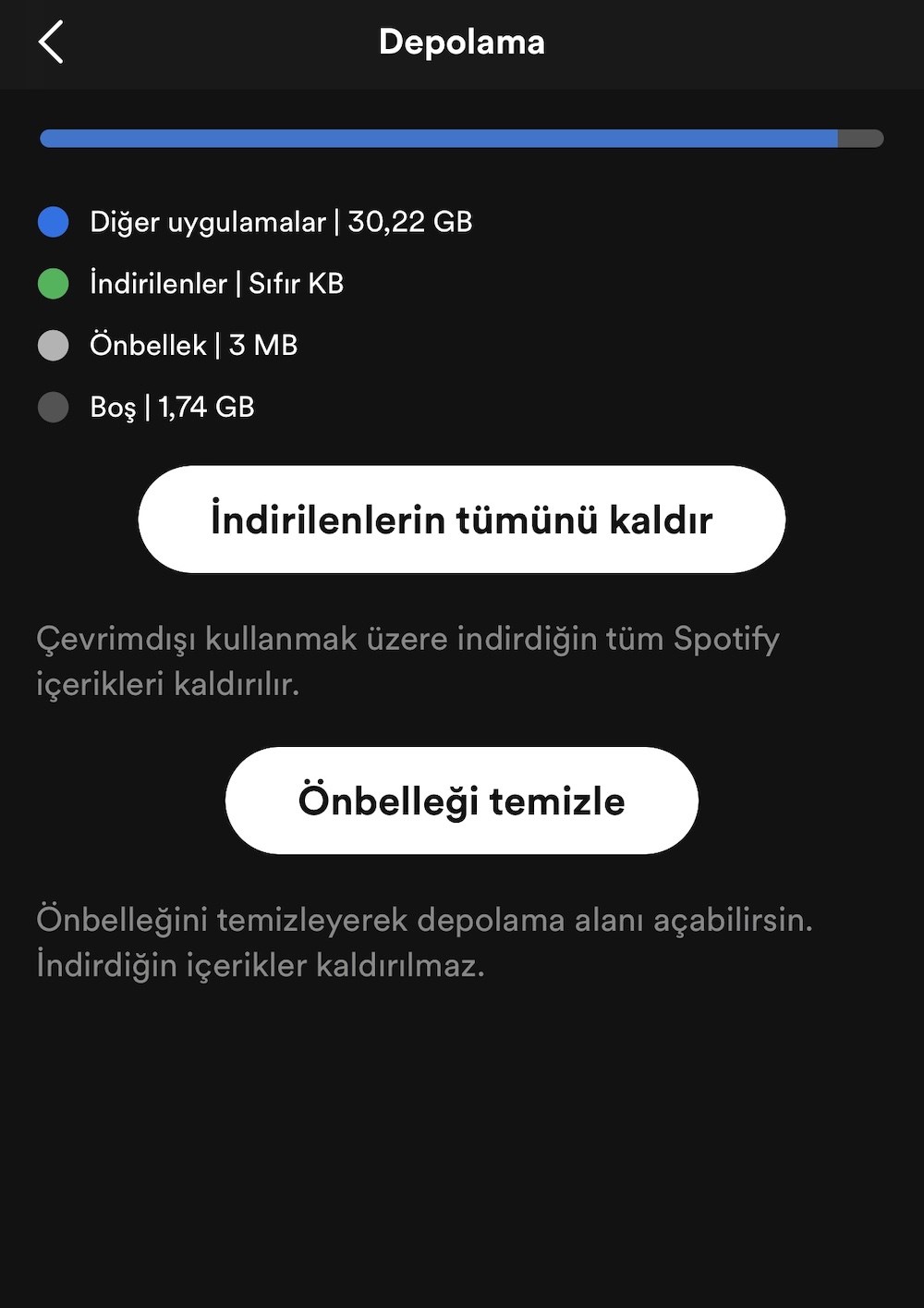
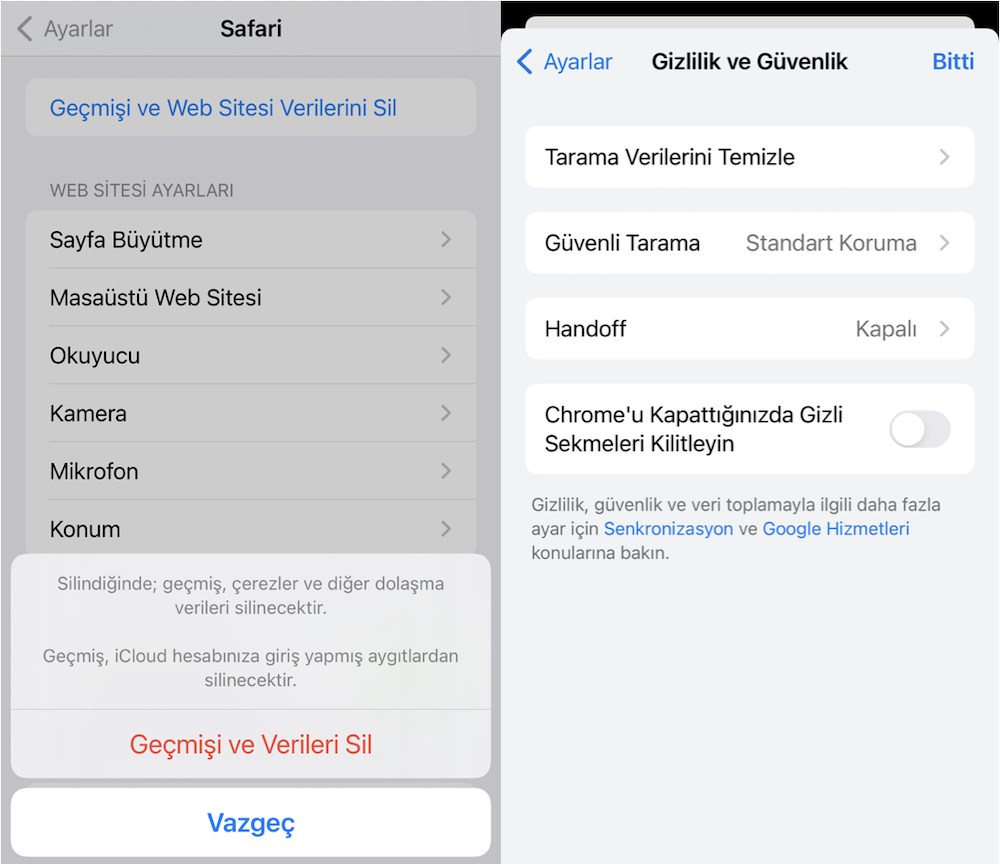
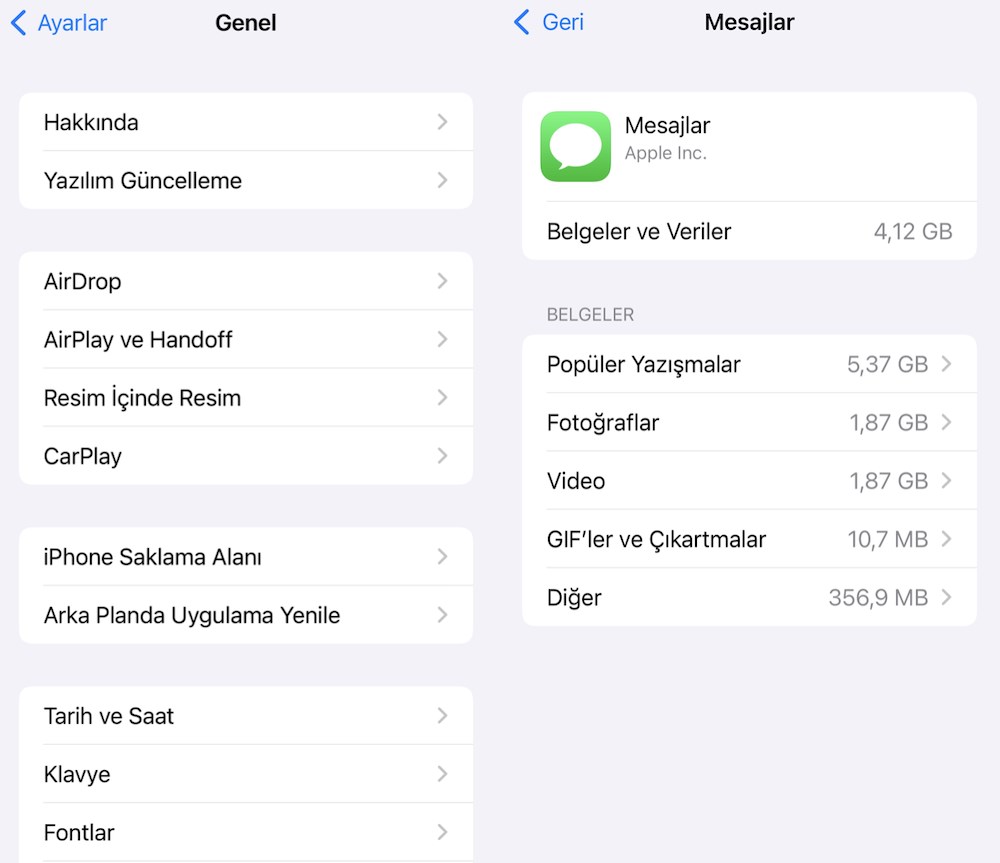
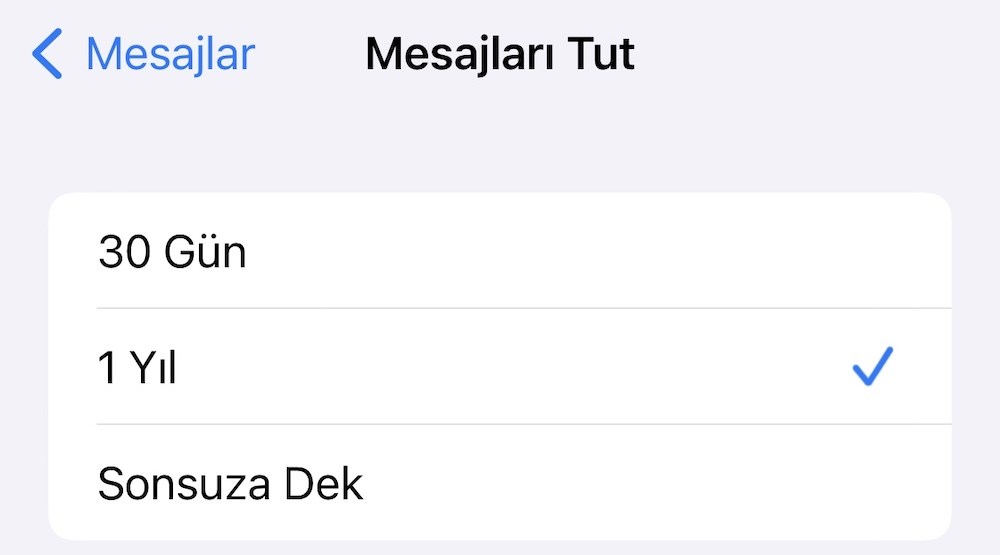
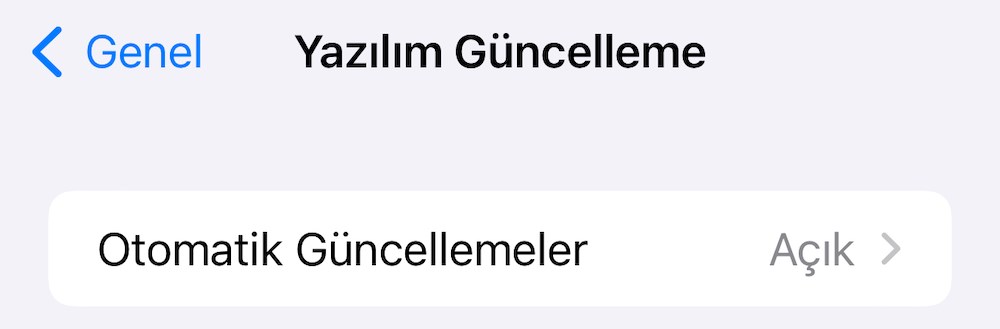



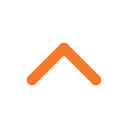





atlama butonu mu var yoksa AI'mı kontrol ediyor? İlginç
Bunlar zamanla Apple fiyatına araba verir